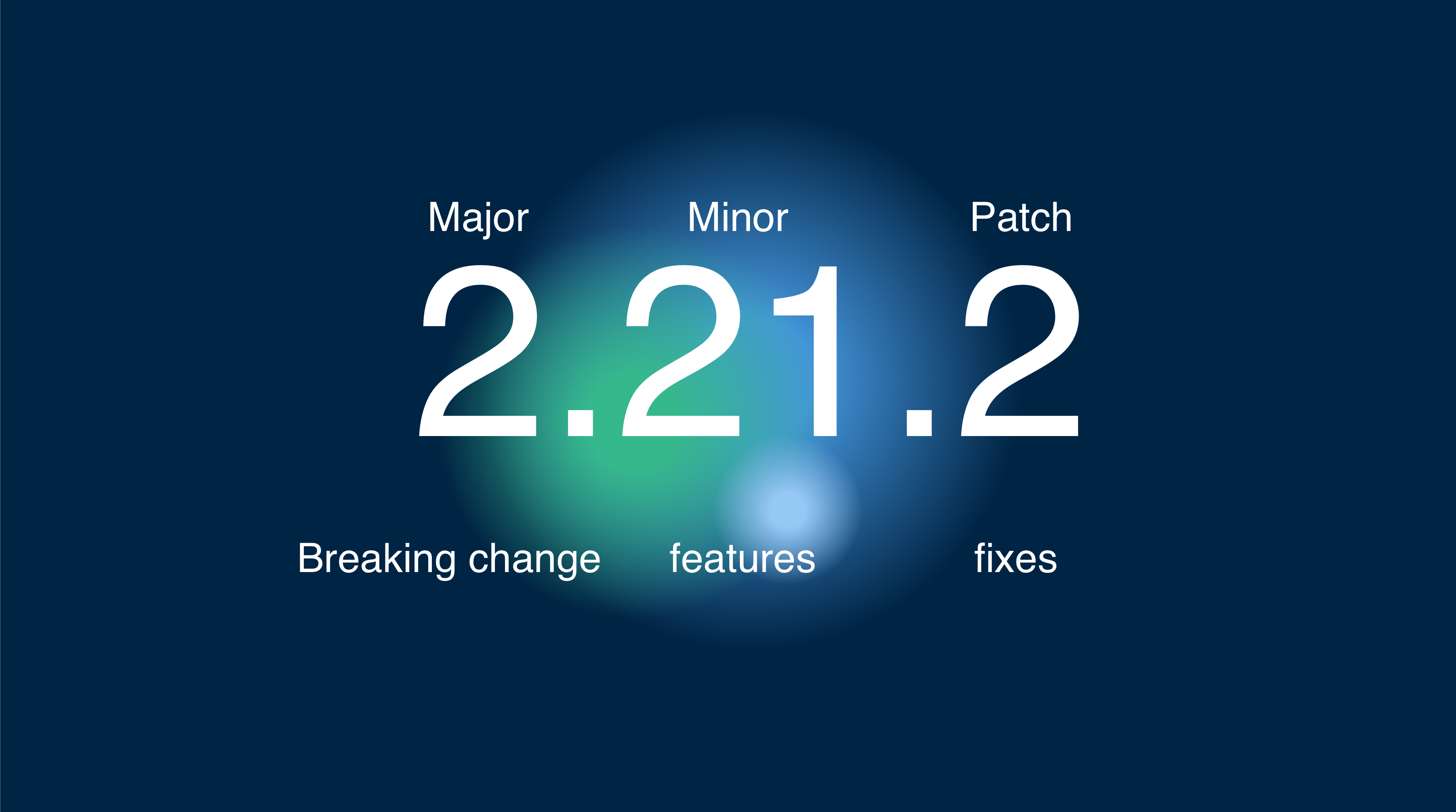Capgo usa 2 variables principales para gestionar las versiones en tu aplicación Capacitor:
- Versión nativa
- Versiones JavaScript
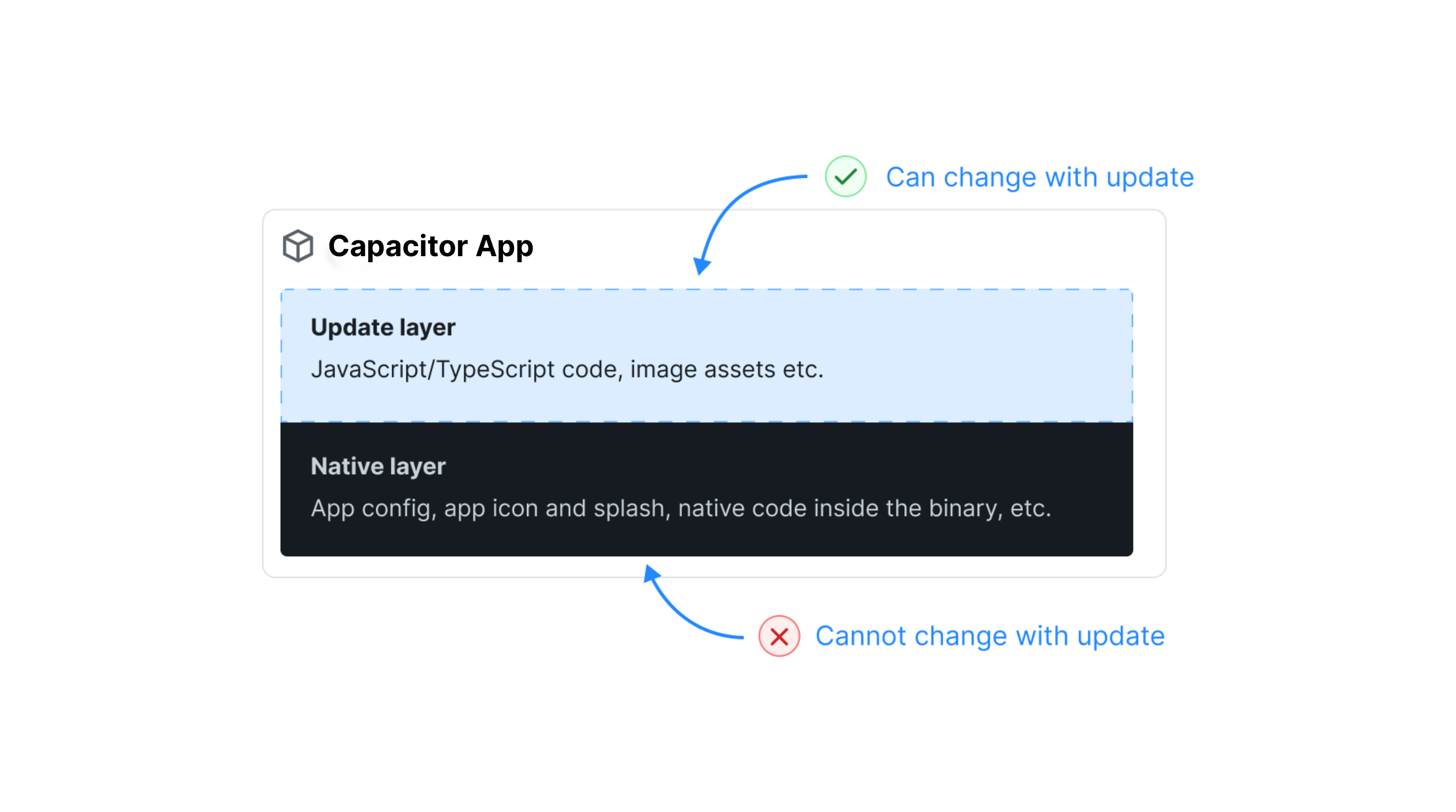
Todas las decisiones de versiones son tomadas del lado del servidor por Capgo.
Sistema de versionado
Para gestionar versiones Capgo usa el sistema SemVer, lee más sobre esto aquí.
Versiones
Donde Capgo encuentra la versión para comparar
Puedes anular este comportamiento configurando la clave version en el archivo
capacitor.config.jsondocumentación aquí La versión nativa será ignorada para todas las plataformas.
IOS
En IOS la variable se establece en tu proyecto aquí ios/App/App/Info.plist bajo la clave CFBundleShortVersionString o ios/App/App.xcodeproj/project.pbxproj bajo la clave MARKETING_VERSION si MARKETING_VERSION fue establecido en tu archivo Info.plist.
Android
En Android, la variable se establece en tu proyecto aquí android/app/build.gradle bajo la clave defaultConfig.versionName
JavaScript (versión del paquete Capgo)
En JavaScript, la variable puede establecerse en tu package.json bajo la clave version
De lo contrario, necesitas proporcionarla en el comando de carga.
Comportamiento predeterminado
Así es como se comportará el canal Capgo si no cambias ninguna configuración.
Este comportamiento se basará en el único canal que estableciste como predeterminado.
Cuando hay una instalación nueva de tu aplicación Capacitor
Cuando el usuario descarga tu aplicación Ionic por primera vez y abre la aplicación, esta contacta al servidor Capgo.
Actualmente, pueden ocurrir 4 resultados:
- La versión del paquete nativo (1.2.3) es menor que la versión del paquete Capgo (1.2.4), Capgo envía su paquete al usuario.
- La versión del paquete nativo (1.2.3) es igual a la versión del paquete Capgo (1.2.3), Capgo envía “no es necesario actualizar”.
- La versión del paquete nativo (1.2.4) es mayor que la versión del paquete Capgo (1.2.3), Capgo envía “no es necesario actualizar”.
- La versión del paquete nativo (1.2.3) es MAJOR menor que la versión del paquete Capgo (2.2.3), Capgo envía “no es necesario actualizar”.
Otras configuraciones
Deshabilitar auto-degradación bajo nativa
Si cambias esta configuración a false, Capgo considerará que es siempre la fuente confiable de la versión. Entonces el comportamiento se convierte en:
- La versión nativa (1.2.4) es mayor que la versión Capgo (1.2.3)
Capgo envía su versión al usuario.
Deshabilitar estrategia de auto-actualización
Hay varias estrategias entre las que puedes elegir. Puedes aprender más sobre esto aquí
Versión del paquete JavaScript
La versión del paquete JavaScript es la que envías cuando ejecutas npx @capgo/cli@latest bundle upload --channel production
Si no usaste la opción --bundle 1.2.3, Capgo obtendrá la versión del paquete de tu archivo package.json (en la clave version).
Después de que tu aplicación Ionic ha instalado una versión de Capgo, esta es la versión que se comparará para:
- Su versión del paquete JavaScript (1.2.3) es menor que la versión del paquete Capgo (1.2.4), Capgo envía su paquete al usuario.
Con algunas condiciones de protección:
- Si la versión del paquete nativo es mayor que la versión Capgo, se aplica la condición
Deshabilitar auto degradación bajo nativa. - Si la versión del paquete nativo es MAJOR menor que la versión Capgo, se aplica la condición
Deshabilitar auto actualización sobre major.
Actualización de App Store
Cuando publicas tu aplicación Capacitor JS en la App Store, lo que sucede es simple.
Tu usuario obtendrá la nueva versión de la tienda y eliminará todas las actualizaciones locales en su aplicación por defecto.
Si deseas cambiar ese comportamiento, necesitas establecer la configuración resetWhenUpdate lee más sobre esto aquí
Esto solo puede cambiarse del lado de la aplicación, no desde la nube como otras configuraciones.
Otras configuraciones
Después de todo este comportamiento, puedes tener además algunos específicos vinculados al deviceID.
En Capgo, puedes decidir anular el comportamiento para cada deviceID.
Puedes vincular un deviceID a:
- una versión específica del paquete
- un canal específico
Esto anulará todas las configuraciones realizadas anteriormente.
Aprende más sobre esto en el artículo a continuación.